Nesta tela são efetuadas as configurações necessárias para o envio de relatórios dos Sistemas IOB Gestão Contábil por e-mail aos clientes e funcionários.
| • | Quadro Informe como Deseja Enviar seus E-mails: O usuário poderá optar por utilizar: |
| ✍ | Servidor SMTP |
| ✍ | Servidor SMTP ou Gmail (Autenticação OAuth 2.0) |
OPÇÃO - Servidor SMTP
Para preencher corretamente os dados, deve ser verificado junto ao provedor de e-mail.
Para que seja realizado o preenchimento dos dados automaticamente deverá clicar no botão Dados Padrão, no campo Servidor de E-mail, selecionar a opção “Gmail” ou “Yahoo”.
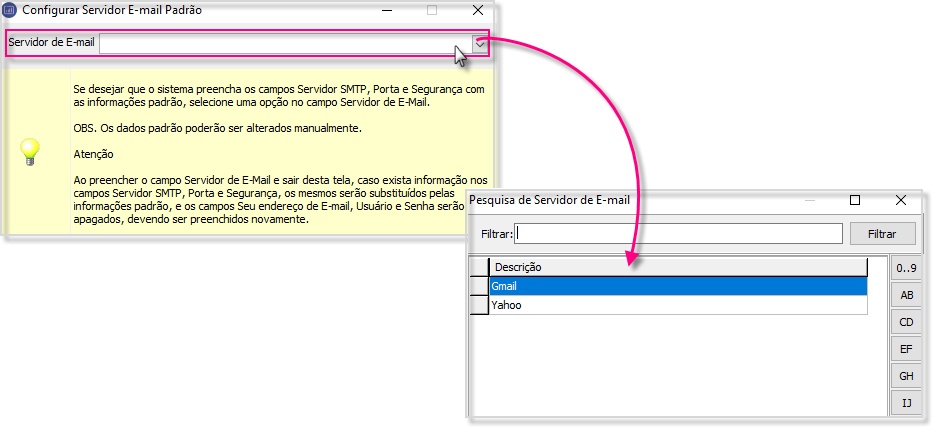
Caso não utilize essa opção dos Dados Padrão, os dados poderão ser preenchidos manualmente na rotina de Configuração de Envio Email.
Importante:
Ao preencher o campo “Servidor de E-Mail” e sair desta tela, caso exista informação nos campos “Servidor SMTP, Porta e Segurança”, os mesmos serão substituídos pelas informações padrão, e os campos Seu endereço de E-mail, Usuário e Senha serão apagados, devendo ser preenchidos novamente.
| • | Seu endereço de e-mail: Informe o endereço eletrônico que será utilizado como remetente para o envio dos relatórios. |
| • | Servidor SMTP: Informe o servidor utilizado para o envio das mensagens. No caso de dúvidas entre em contato com seu provedor de acesso à Internet. |
| • | Segurança: Selecionar a forma de segurança utilizada pelo provedor, podendo ser: |
| ✍ | SSL/TLS |
| ✍ | SSL/TLS com STARTTLS |
| • | Porta: Informe o número da porta utilizada pelo provedor. |
| • | Usuário: Informe o usuário do e-mail. Por exemplo. |
| • | Senha: Informe a senha do e-mail. |
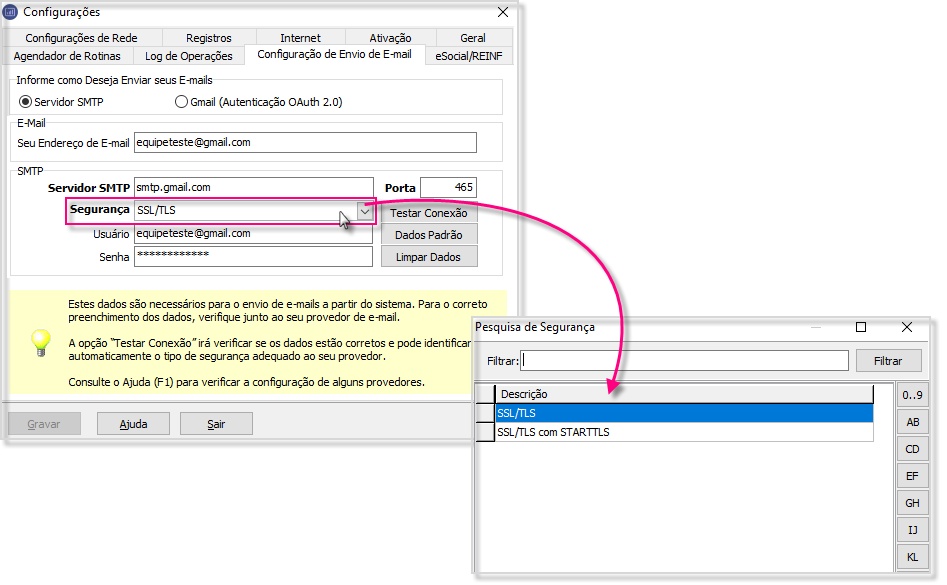
Informar este campo se tiver conhecimento da informação. Caso contrário pode ser utilizado o botão Testar Conexão.
| • | Testar Conexão: Neste botão será possível efetuar um teste de conexão com os dados informados. Se o campo segurança estiver incorreto, o sistema identifica automaticamente qual é o correto e faz o ajuste. Se não conseguir efetuar a conexão, irá emitir um alerta para verificar os dados informados. |
Se marcada a opção "Utilizar autenticação moderna microsoft" serão habilitados os campos:
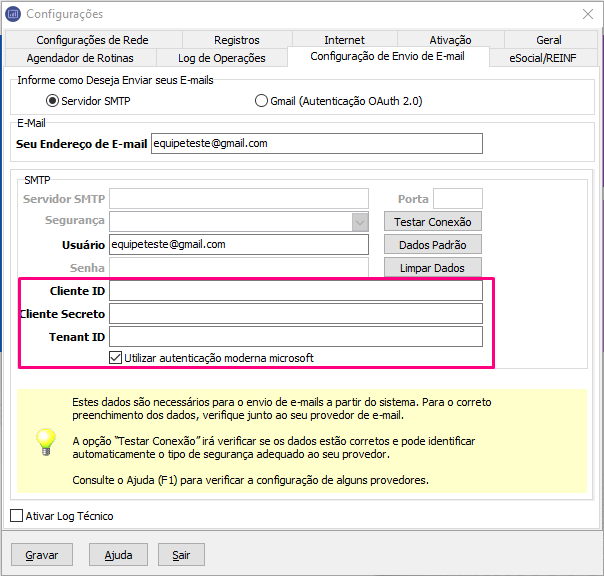
| • | Cliente ID: Informe o conteúdo do ID do aplicativo (cliente) que consta no registro da aplicação no Azure Active Directory (anotado). |
| • | Cliente Secreto: Informe o conteúdo do campo Valor de Certificados e segredos que consta no registro da aplicação no Azure Active Directory (anotado). |
| • | Tenant ID: Informe o conteúdo do ID do diretório (locatário) que consta no registro da aplicação no Azure Active Directory (anotado). |
Exemplos de configuração de Envio de E-mail:
• GMAIL - https://support.google.com/a/answer/176600?hl=pt-BR
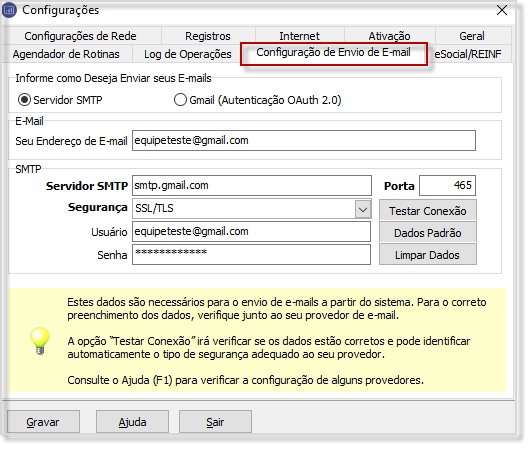
Observação: O Gmail tem configuração específica de Segurança que bloqueia o envio de e-mail por programa de terceiros.
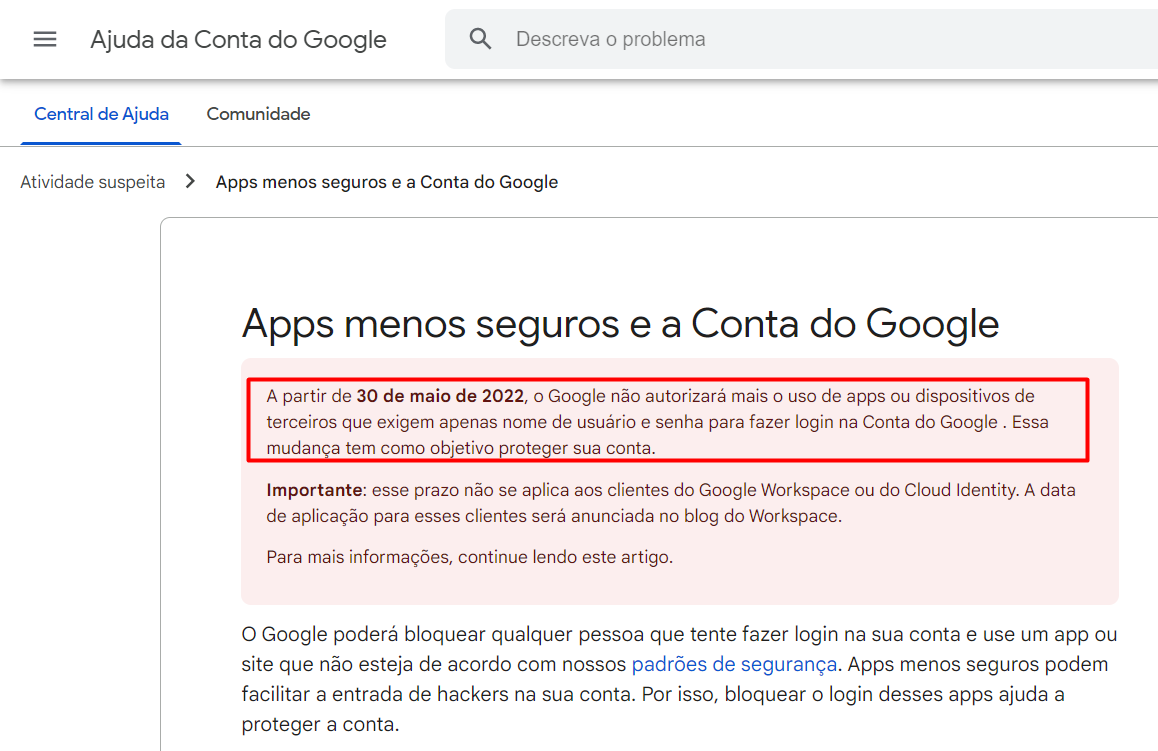
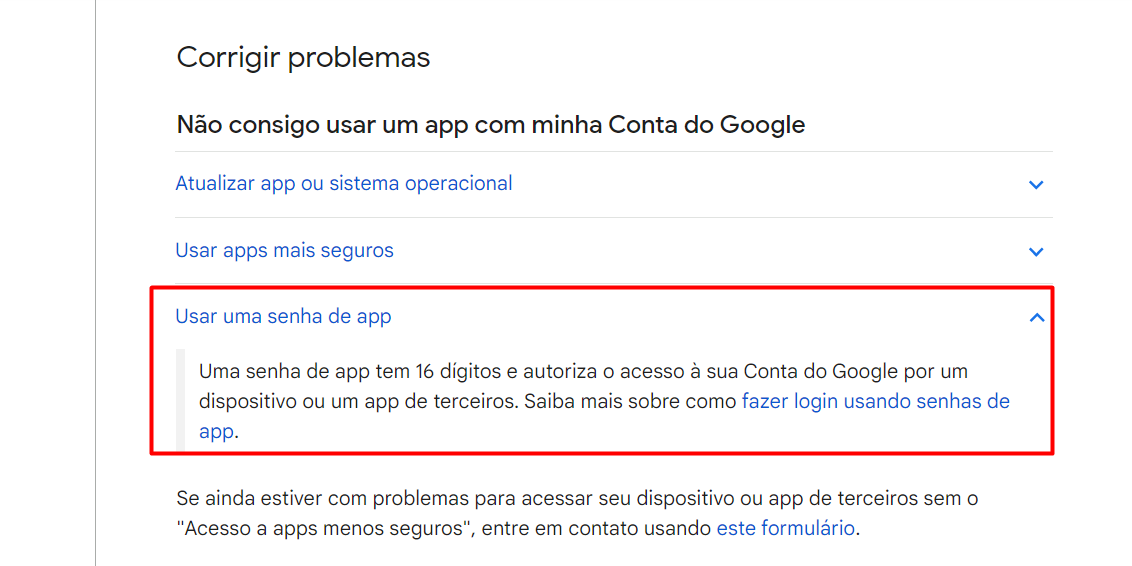
Siga os passos abaixo:
Para alterar essa configuração acesse o link abaixo e conecte com seu Login e Senha do Gmail para efetuar as devidas alterações.
Acesse sua conta do Gmail.
1. Clique aqui Conta do Google para acessar as Configurações de Segurança da sua conta do Gmail.
2. Nessa tela em “Como fazer login no Google” as opções:
- “Verificação em duas etapas” deve estar Ativada.
- "Senha de app" deve ser criada. Utilizar a senha criada na configuração do campo "Senha" do IGC.
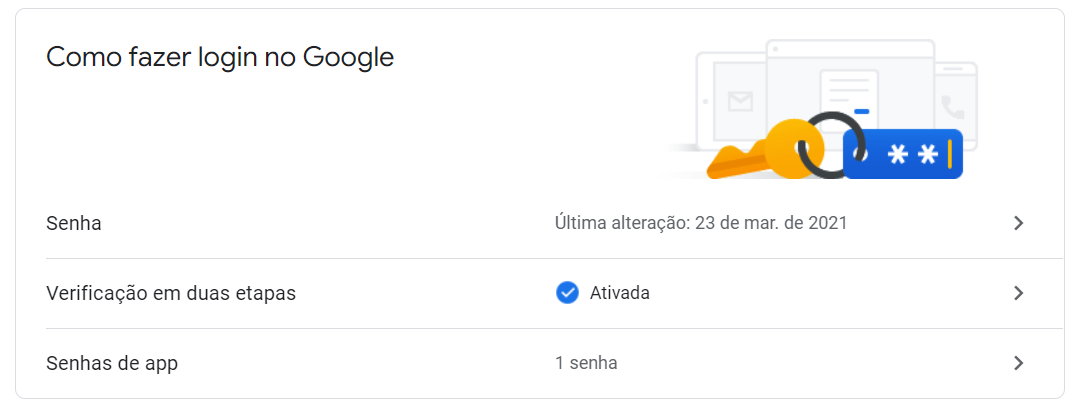
• YAHOO - https://br.ajuda.yahoo.com/kb/SLN4724.html
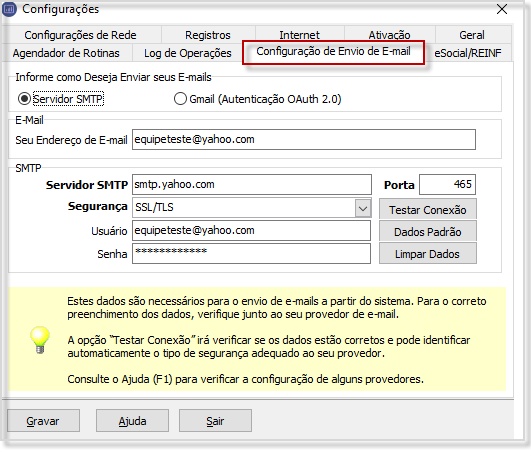
Observação: Em relação a senha, verifique informações em Gerar e gerenciar senhas de aplicativos de terceiros
• BOL - http://email.bol.uol.com.br/ajuda/configuracao/config.jhtm#rmcl
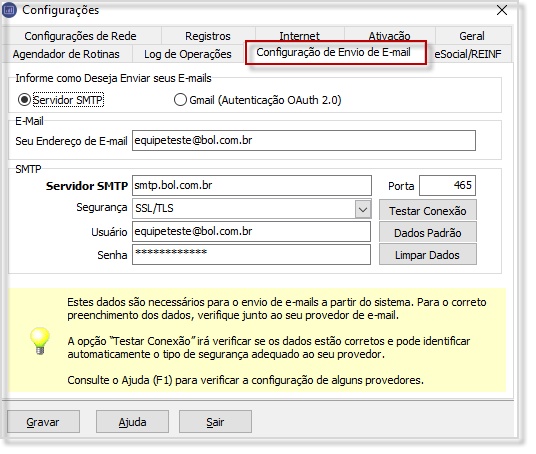
• OFFICE 365 - https://support.office.com/en-us/article/POP-and-IMAP-settings-for-Outlook-Office-365-for-business-7fc677eb-2491-4cbc-8153-8e7113525f6c
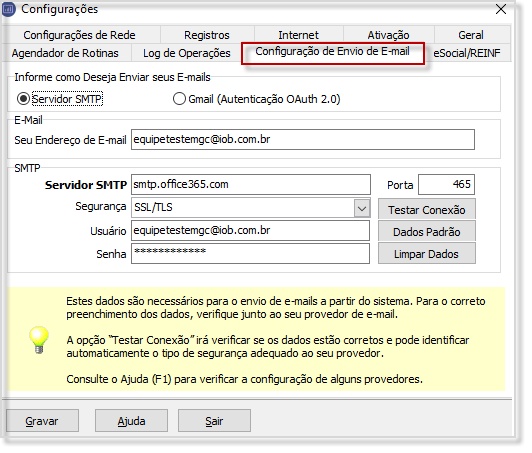
Autenticação de envio:
Verificar a configuração SMTP autenticado: desmarcado = desabilitado, marcado = habilitado. > Deixar marcado
Link para acessar a configuração
Com a configuração acima habilitada mudar o servidor de email em: Utilitários/ Configurações/ Configuração de email/ SMTP/ Servidor SMTP, ao invés de smtp.office365.com usar smtp-legacy.office365.com.
Link para acessar a configuração de acordo com orientação da Microsoft
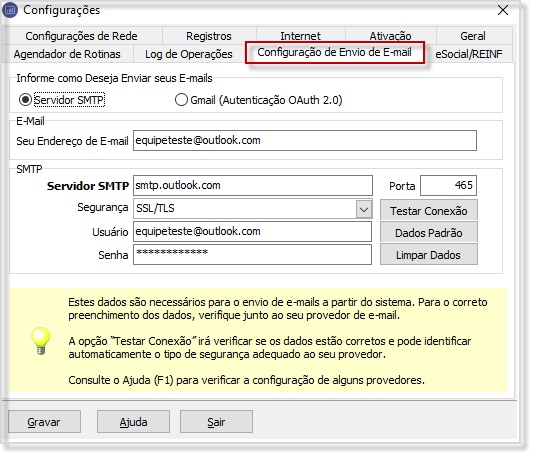
IMPORTANTE:
Para garantir o correto funcionamento da conexão, verificar junto a infraestrutura possíveis bloqueios em proxy, antivírus, etc, pois isso impacta diretamente no Teste da Conexão.
OPÇÃO: GMAIL (Autenticação OAuth 2.0)
Veja aqui as informações e como realizar a configuração na opção “Gmail (Autenticação OAuth 2.0)”.
Observação: Consulta Google